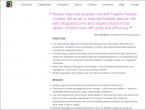Разъем монитора. Кабель и переходник с VGA на HDMI для монитора – современные спасители старого оборудования Какой переходник для hdmi в телевизор
У вас появилось новое устройство с портом USB-С? Поздравляю, вы на пороге огромного геморроя со стандартами и скоростями подключения. И легко может получиться так, что первый попавшийся вам шнур физически лезет в гнездо USB-C, но работает на скоростях значительно меньших, чем ожидается. А может вообще не заработать, потому что разъем один, а стандарт, зараза, другой. И вы будете думать, что подключенное устройство сломалось, а виноват именно шнур или особенности USB-С порта на конкретном устройстве.
Для того, чтобы не попасть впросак, в этом тексте мы соберем (и будет активно пополнять) набор проверенных шнуров и адаптеров, гарантированно раскрывающих всю мощь USB-C. Ссылки в большинстве будут вести на Aliexpress, потому как такого рода периферию проще и дешевле покупать именно там.
Что не так с USB-С
Изначально идея была здравая – сделать разъем, который, во-первых, как и у Apple, можно будет втыкать любым концом. Во-вторых, чтобы это был действительно универсальный порт, по которому можно было подключить вообще все. Получилось, если честно, не очень.
Во-первых, сам USB-С конструктивно уступает Apple Lightning. У Apple, проще говоря, «папа», у USB – «мама». Маму проще погнуть и расшатать, так как разъем тонкостенный и, по сути, является чуть модифицированным MicroUSB. Во-вторых, это зоопарк подстандартов, которые описывают, что USB-С должен уметь. Зоопарк следующий:
- USB-C 3.1 По сути, тот же USB 3.0, только с уменьшенным разъемом. Скорость: до 5 Гбит/с. Обратно совместим со всеми предыдущими USB, надо только купить переходник USB type C.
- USB-C 3.1 поколение 2. Удваивает скорость передачи данных до 10 Гбит/с. Внешне ничем не отличим от обычного USB 3.1.
- Альтернативный режим – режим позволяющий передавать по USB-C что угодно, к примеру видео (переходники на DisplayPort, HDMI), работать по Thunderbolt и т.д. Проблема в том, что далеко не все устройства это умеют.
- Для работы с Thunderbolt 3 требуется специальный кабель, который внешне ничем не отличается от кабеля USB-C. При том, что обычный кабель USB-C передает данные на скорости 5-10 Гбит/с (см. пункт 1 и 2), а Thunderbolt 3 – 40 Гбит/с. Еще одно веселье: кабель Thunderbolt 3 может поддерживать два монитора с разрешением 4К и частотой 60 Гц, или даже монитор на 5К, а кабель USB-C ограничен одним 4К монитором.
- Режим питания (power delivery), позволяющий передавать по USB-C питание мощностью до 100 Вт (к примеру, полностью обеспечивать электричеством подключенный монитор, или заряжать ноутбук от внешнего аккумулятора).
- Режим аудио, позволяющий подключать по USB-C аудиоустройства.
Многие периферийные устройства USB-C тоже имеют свои ограничения. Представьте USB-C адаптер HDMI. Он может реализовать HDMI через USB 3.0, а может использовать родной Alternate Mode HDMI. Также он может использовать мультиплекс HDMI с Thunderbolt Alternate Mode, и даже, теоретически, HDMI через Thunderbolt с использованием внешнего графического чипа!
Круто, правда? Т.е. вы не можете пойти и купить первый попавшийся шнур в магазине. Вы, почему-то, должны понимать, по какому стандарту он, черт-возьми, должен работать и старательно выяснять у продавца, а соответствует ли выбранный вами шнур тем требованиям, что вы к нему предъявляете. Ну и плюсом, вы должны помнить, вот этот лежащий дома шнур быстрый, а вот этот, точно такой же внешне — медленный. Спасибо, дорогие производители.
USB-C переходник для подключения старого USB-устройства
Если у вас новый MacBook или любое другое устройство с одними лишь USB-С портами, вам пригодится небольшой адаптер, позволяющий подключить к ноутбуку или телефону обычные USB-флешки, проводные мышки или кабели с традиционным разъемом USB. На рынке полно адаптеров такого рода, правда, большинство либо громоздкие, либо работают на скорости USB2.0, что в наше время немного странно, либо не могут соединяться к смарфтону в режиме OTG. Поэтому мы советуем к покупке адаптер Ugreen Usb-C Usb 3.0 (к слову, Ugreen — неплохая китайская фирма-производитель шнуров и аксессуаров), лишенный всех этих недостатков. Адаптер небольшой, выпускается в черном и белом цвете и изготовлен из приятного на ощупь пластика. Стоимость около 200 рублей за штуку.

Кстати, если у вас два и больше порта USB-C, покупать лучше сразу несколько адаптеров. Опыт показывает, что пригодядтся все. Ну а компактный корпус адаптера позволяет беспрепятственно использовать их бок о бок c друг другом.
Качественный кабель USB-С – обычный USB и USB-С — USB-C
Если вы используете телефон c портом USB-C, вам может понадобиться дополнительный кабель USB-С –> обычный USB для зарядки (скажем, на работе или в машине). Причем, он должен поддерживать режим быстрой зарядки. В данном подразделе я считаю лучшим кабель AUKEY (если его нет, то тот же Ugreen), стоимостью 300 рублей и поставляющийся с двухлетней фирменной гарантией (последнее довольно редко и ценно, потому что на Aliexpress c гарантией довольно туго).

Увы, как и все другие, данный кабель не поддерживает скорость соединения выше 5 Гбит/с (из-за обычного USB 3.0 на конце). Чтобы обойти это ограничение при синхронизации двух устройств с USB-C, нам нужен кабель USB-С -> USB-C, причем он должен поддерживать режим USB 3.1 gen 2, т.к. скорость передачи данных в этом случае в два раза выше, чем обычный USB 3.0. Не факт, что ваше текущее устройство поддерживает этот стандарт, но это тот самый случай, когда вы чуть-чуть переплачиваете, зато уверены в том, что ваша периферия работает на максимуме.
С указанными характеристиками кабелей не так много. Лично мне нравится за 650 рублей.

Расширяем единственный USB-C порт до видеовыхода, двух портов USB и разъема зарядки
У владельцев новых Макбуков есть большая головная боль – в этих безусловно отличных ноутбуках, катастрофически мало (к примеру, в MacBook Air всего один) портов USB-C. Чтобы выжать из этого порта максимум, мы рекомендуем купить USB-C хаб, позволяющий одновременно:
- Подключать внешний монитор или телевизор по HDMI (с разрешением до 4К);
- Подключать несколько обычных устройства USB 3.0 (флешки, мышки, любую традиционную периферию);
- Подключить блок питания по порту USB-C для сквозной зарядки ноутбука.
Мы протестировали несколько моделей, и, на наш взгляд, наилучшим в этом сегменте является (или его более дешевый аналог Xiaomi HAGIBIS).

Его, в отличие от большинства описанных нами пунктов, можно купить в России по цене около 4,5 тысяч рублей (Xiaomi стоит 2,5 тысячи). За эти, не малые, на самом деле, деньги, вы получаете качественный адаптер, выполненный из алюминия. Работающий надежно и предсказуемо. HDMI-выход позволяет подключить внешний монитор с разрешением 1080p с частотой 60 Гц и 4К с частотой 30 Гц.
Два USB порта работают на полной скорости 3.0, однако выдают силу тока всего 0,5 А. Из-за этого:
- у внешних жестких дисков без своего адаптера питания могут быть проблемы, т.к. они часто требуют 0,9 А;
- скорость зарядки гаджетов через эти порты будет низкой.
- Третий порт, USB-C, увы, пригоден только для питания и только в одну сторону – он может только заряжать ноутбук. Увы, как оказалось, это оказалась общая проблема всех адаптеров такого вида, что попадались нам в руки.
Тем не менее, повторюсь, Satechi Slim Aluminum – лучший адаптер из тех, что мы тестировали. Аналогичные китайские модели либо стоили сопоставимых денег, либо уступали функционально или качественно.
Видеовыход 4K: переходники на DisplayPort и HDMI
Если вам нужно всего лишь подключить 4K монитор и нет желания тратиться на полноценный хаб, вы можете использовать специальный кабель для подключения по HDMI или DisplayPort.
Для подключения по HDMI нам нравится адаптер USB-C на HDMI 4K60Hz за 1000 рублей (в т.ч. с доставкой из России), позволяющий подключаться на частоте вплоть до 60 Гц. Фирма QGeem довольна неплоха и известна тем, что выпускает качественные аксессуары.

А вот если вам нужен именно DisplayPort, то что-то более-менее нормальное мне попалось только в одном магазине: CabbleDeconn USB 3.1 USB-C Type-c to DisplayPort DP .

Кабель длиной 1,2 м. также позволяет подключаться к мониторам с разрешением 4К и частотой 60 Гц. Плюс он совместим с Thunderbolt 3.0 и, несмотря на немного безродный вид, работает хорошо. Увы, ничего более именитого мне не попалось.
Внешний аккумулятор (power bank) для смартфона с USB-C
Данный раздел касается только смартфонов. Для ноутбуков требуется совсем другой ток и совсем другая емкость и мы поговорим об этом в следующем разделе. А вот для смартфонов можно сохранить баланс между портативностью и достаточным запасом энергии, которой хватит на пару зарядок.
Среди аккумуляторов с USB-С портом, я считаю лучшим Xiaomi Power Bank 10000 Pro . Помимо внушительной емкости (хватит на две полных зарядки смартфона с емкостью смартфона около 3000 мАч). Повербанк обладает достаточным количеством защит, позволяющим не сломаться самому и не спалить вашу технику, автоматически подбирает силу тока и напряжение под конкретно ваше устройство, может одновременно заряжаться сам и заряжать через себя телефон (так называемая сквозная зарядка). И что, самое главное, поддерживает быструю зарядку Quick Charger 2.0 в обе стороны.

Поясню, почему последний пункт очень важен. Повербанк относится к аварийным устройствам. О нем вспоминают либо когда надо срочно подзарядить телефон, который вот-вот сядет (а розетки в этот момент рядом не будет), либо его берут в поездку. Поскольку, никто и никогда не заряжает повербанк про запас, он всегда разряжен ровно тогда, когда он нужен.
Технология быстрой зарядки позволяет действительно быстро зарядить повербанк. Как правило, получаса хватает, чтобы зарядить повербанк на 25% (зарядка на 80% проходит за 2 часа). Повторюсь, это повербанк, с емкостью 10000 мАч, а не аккумулятор смартфона. Т.е. за полчаса вы получаете 30-40% реальных процентов зарядки смартфона. Это очень и очень неплохо. А учитывая технологию сквозной зарядки, за эти же полчаса можно подзарядить и свой телефон. Кстати, тут есть одна интересная тонкость — многие конкурирующие повербанки сбрасывают напряжение на входе, если при сквозной зарядке к ним подключено устройство без функции быстрой зарядки. Т.е. к примеру, если вы будете одновременно заряжать такой повербанк от зарядника Quick Charger 3.0 и подключите, скажем iPhone 7, то повербанк не станет принимать энергию на быстрой скорости. Такая простенькая защита от того, чтобы не спалить телефон. Слава богу, у Xiaomi не зря имеется приставка Pro в названии, и в самом аккумуляторе стоит преобразователь, позволяющий на входе иметь высокое напряжение для быстрой зарядки, а на выходе — низкое.
И напоследок три важных замечания. Первый: на данный момент существуют более совершенные внешние аккумуляторы, в том числе поддерживающие технологию быстрой зарядки Quick Charger 3.0. Однако Xiaomi Power Bank 10000 Pro является одним из самых распространенных на рынке, и, пожалуй, один из самых доступных (цена около 2500 рублей). Второе замечание: в комплекте с повербанком не идет быстрая зарядка, раскрывающая потенциал этого внешнего аккумулятора. И тут я снова советую проверенный Ugreen . Третье замечание: порт USB-C предназначен исключительно для зарядки повербанка, работая, по сути, только в одну сторону.
Внешний аккумулятор (power bank) для ноутбука
В самом начале статьи мы говорили, что порт USB-C поддерживает протокол Power Delivery, позволяющий питать через себя мощные приборы. Соответственно, сейчас возможна ситуация, когда вы можете зарядить свой ноутбук с питанием по USB-С от специального повербанка. К примеру, от ZMI 10 — повербанку емкостью 20000 мАч и ценой 3800 (на GearBest его можно найти за 3300 рублей)

Повербанк в своем роде уникален. Поддерживает технологию быстрой зарядки Quick Charger 3.0 (причем как на вход, так и на выход) и способен зарядить ноутбук класса MacBook Pro на 50 процентов, ну а с менее мощными ноутбукам позволяет даже работать во время зарядки как от обычной розетки (увы, с MacBook Pro такой фокус не проходит, т.к. такому мощному ноутбуку банально не хватает силы тока).
Особенно интересен режим зарядки. В режиме Quick Charger 3.0 аккумулятор заряжается за 5,5 часов, что для такое емкости является очень хорошим показателем (емкости ZMI10 хватает, чтобы зарядить среднестатистический смартфон 4,5 раза). Но если подключить повербанк к комплектной зарядки от ноутбука, скажем к от Macbook Pro), время зарядки составит всего 3,5 часа, что является практически уникальным показателем.
Если вас заинтересовал этот аккумулятор, советуем прочитать детальный обзор устройства на сайте ixbt.com. Поверьте, он действительно стоит своих денег.
1. Переходник DisplayPort-HDMI позволяет подключить телевизор или монитор с поддержкой HDMI к источнику видео с выходом DisplayPort. Таким образом, вам не нужно будет покупать новый телевизор, совместимый c DisplayPort. Данный адаптер поддерживает разрешение видео вплоть до 1920x1200, то есть вы в полной мере сможете воспользоваться преимуществами HDMI видео.
2. Переходник HDMI-DVI представляет собой адаптер небольшого размера, созданный для соединения HDMI порта с DVI кабелем для достижения связи на большом расстоянии. Он гарантирует минимальную потерю сигнала. Благодаря пассивной конструкции, данный адаптер поддерживает видео с разрешением 1080p.
3. Переходник HDMI-HDMI предназначен для передачи аудио и видео сигнала от источника сигнала, скажем ПК или ноутбука, на ЖК телевизор, проектор или другое мультимедийное устройство с HDMI входом. Данный переходник передает сигнал в высоком качестве без помех.
4. Переходник HDMI-MicroHDMI является удобным решением для подключения мобильного устройства с поддержкой HDMI и наличием MicroHDMI порта к телевизору при помощи кабеля со стандартным HDMI коннектором. Это адаптер небольшого размера разработан с целью обеспечить максимальное качество передачи видео с разрешением 1080р с минимальными потерями.
5. Переходник HDMI-MiniHDMI используется для подключения фотоапарата, ноутбука, планшета или другого мобильного устройства к стандартному порту HDMI. Адаптер обеспечивает качественное соединение и поддерживает передачу видео сигнала с разрешением 1080р при минимальных потерях.
6. Переходник Mini DisplayPort-HDMI просто незаменим в случаях, когда вам нужно подключить ноутбук или планшет к HD телевизору или проектору, которые оснащены HDMI входами. Переходник передает цифровой аудио и видео сигнал с разрешением 1080р и характеризуется высокими эксплуатационными свойствами.
7. Переходник USB 2.0-HDMI дает возможность расширить параметры просмотра с ноутбука или ПК. Быстро и легко подключает устройство с USB 2.0 выходом к монитору, телевизору или проектору с HDMI входом. Вы сможете наслаждаться увеличенным, зеркальным или первичным режимом просмотра, а также просматривать контент на нескольких устройствах одновременно. Это повысит производительность, но не повлечет дополнительных растрат. В переходнике уже есть встроенный драйвер, который легко и быстро устранавливается. После установки драйвера вы можете использовать до 6 адаптеров одновременно подключенных к одному компьютеру для многодисплейного просмотра. Высокая производительность достигается за счет передачи контента с разрешением до 1920x1080р и потокового видео до 1080р.
8. Переходник HDMI-VGA используется при подключении мобильного устройства к экрану с VGA входом. Переходник поддерживает видео с разрешением до 1920x1080. Если вам требуется и передача звука - вам нужен HDMI-VGA адаптер с аудиовыходом. Внутри адаптера есть электронная плата, которая преобразовывает сигнал HDMI в VGA, разделяя его на изображение, которое передается по VGA, и аудио сигнал на колонки, который поступает через шнур (3,5 jack). Обычно при работе HDMI-VGA переходника питания от HDMI достаточно. В редких случаях, когда его недостаточно, рекомендуется использовать HDMI-VGA адаптер с питанием от USB или от сети. В случае, если вам нужно преобразовать видео из VGA в HDMI тут уже понадобиться адаптер VGA-HDMI с питанием от сети или с питанием от USB. Второй вариант значительно удобней, посколько вам не нужно привязываться к розетке.
9. Переходник HDMI-RCA будет особо полезен тем, у кого до сих пор кинескопный телевизор с RCA входом и вы хотите подключить к нему, скажем, игровую консоль или ноутбук с HDMI выходом. В переходнике имеется чип, который преобразует цифровой сигнал HDMI в композитный видеосигнал и посылает его на экран через RCA тюльпан.
Какие бывают типы переходников?
Если вы мучались с подключением HDMI кабеля к телевизору от того, что между ним и стеной совсем небольшой зазор, можете считать, что вашим мучениям пришел конец. Именно для облегчения подключения и для защиты кабеля от заломов и загибов и были созданы переходники разных видов. Не спешите перевешивать вашу плазму, если сразу после монтажа вы обнаружили, что подключить кабель к ней проблематично, просто подберите нужный переходник — маленькое устройство, решающее большие проблемы.
Переходник с левым/правым выходом — идеален для установки в тяжелодоступных местах, куда стандартный HDMI кабель не достанет. Он выступает всего на 2,5-3см. из порта и сможет предохранить основной кабель от заломов, которые могут повредить его.
Переходник с выходом вверх/вниз — незаменимое решение, которое продлит жизнь вашего HDMI кабеля. Используется при подключении в тех местах, где зазор до разъема не может быть большим, в основном при подключении к телевизорам с плоским экраном, закрепленным на стене.
Поворотный переходник на 360° — его еще называют вертлюг. Благодаря шарнирному соединению кабель не будет скручиваться, а соответственно и повреждаться. Он дает возможность поворачивать цифровой видео кабель под любым углом. Особенно будет полезен при подключении к переносным устройствам, например проектору.
Поворотный горизонтальный переходник на 180° — подключайте ваш HDMI кабель под удобным вам углом от 0 до 180. Многофункциональный адаптер, который вы можете использовать дома как для подключения стационарно-установленной системы, так и для переносной техники.
И последнее, при покупке адаптера, убедитесь, что вы правильно определили какой тип вам нужен: вилка или розетка. Часто их еще называют папа/мама, или оставляют английский вариант male/female (сокращенно M/F). Обычно эти обозначения пишут в названии самого переходника, например, HDMI розетка или HDMI F. Если вы не уверенны какой именно переходник HDMI вам нужен, спросите у продавца-консультанта.
Многие опытные пользователи в работе часто используют второй и третий мониторы, чаще к таким ухищрениям прибегают геймеры, но даже у обычного человека может возникнуть желание присоединить компьютер или смартфон к телевизору. Есть множество возможностей подключения устройств: от стандартного VGA подключения до беспроводного соединения. Однако, самым популярным и простым способом является синхронизация при помощи HDMI кабеля.
Сейчас HDMI разъем присутствует практически на всех новых видеокартах, как в ноутбуках, так и на персональных компьютерах. А если этого порта нет, а вам не хочется менять всю машину только ради возможности подключить монитор нового поколения или телевизор, то в сложившейся ситуации нужно приобрести HDMI/USB переходник. Выбор таких устройств достаточно велик, так что давайте разберемся, как правильно выбрать такой адаптер и как им пользоваться.
Как это работает?
Нужно понимать, что и USB, и HDMI — это физические интерфейсы, передающие цифровые, а не аналоговые данные. Однако, передают они разные типы информации. Скорее всего, без специального программного обеспечения вы не сможете перебросить файл с одного устройства на другой через HDMI, как и не получается передавать звук напрямую с помощью USB соединения. Поэтому перед приобретением такого переходника нужно заняться поиском подходящих драйверов.
Важно то, что на телевизор никаких драйверов установить нельзя, ведь обычно производитель телеэкранов устанавливает на гаджет закрытую операционную систему, так что работать придется только с компьютером.
Как подключить устройства к монитору при помощи такого устройства?
В соединении такого типа нет ничего сложного. Для начала нужно подключить девайс к ноутбуку или компьютеру. Зачастую производители предлагают нужное программное обеспечение в комплекте, однако, если носитель с драйверами отсутствует, его легко можно найти, введя ID устройства в поисковую строку вашего браузера. После установки программ требуется перезагрузить компьютер и подключить монитор к HDMI выходу, подключенному к USB. Для таких устройств рекомендуется использовать последние поколения USB-разъемов, не ниже второго, так как версия 1.0 вряд ли обеспечит требуемую скорость передачи информации.

Как работает переходник с USB на HDMI?
В целом, называть данный девайс обычным адаптером можно только условно. Чаще всего, это обыкновенная внешняя видеокарта. Кроме того, существует беспроводные устройства, имеющие примерно такой же функционал, как и переходники такого типа. Все эти устройства, включая также активные кабеля, требуют подключения к источнику питания.
Важной отличительной чертой такого устройства является невозможность передачи звука. То есть, если у вас закончились разъемы, через которые можно подключить монитор, то дополнительный порт создается как раз за счет такого переходника. Однако, если вы хотите подключить телевизор, то вам понадобится переходник HDMI/USB для телевизора. Но чтобы использовать полный его функционал, то придется возиться либо с дополнительным подключением, либо с программным обеспечением. Однако, вы всегда можете оставить вывод звука с динамиков вашей системы.

Виды переходников с HDMI на USB
Конечно же, у представленного переходника существуют подвиды. Кроме обычных переходников с HDMI на USB, существуют более узконаправленные. Они следующие:
- Переходник micro USB на HDMI. В первую очередь используется для подключения карманных устройств к телевизору. Если ваш планшетный компьютер достаточно мощный и есть желание пользоваться привычным адаптивным видеоплеером, установленным на ваше устройство, то при помощи такого адаптера можно легко подключить гаджет к телевизору либо широкоформатному монитору.
- Переходник микро HDMI на USB. В принципе, выполняет те же функции, что и предыдущий вид переходников. В современных компьютеров устанавливается разъем микро HDMI для экономии ресурсов без потери производительности и скорости передачи данных.

Как можно заметить, подвидов не очень много, ведь самих портов в устройствах немного, поэтому при желании всегда можно подыскать нужный переходник.
Важные аспекты при покупке переходника с HDMI на USB
Важно также знать несколько вещей при покупке, чтобы при присоединении переходника работало все исправно.

В заключение
Конечно, перед приобретением такого переходника стоит задуматься, нет ли других возможностей подключения устройств, ведь HDMI/USB переходник — это достаточно проблемная тематика только в подключении к телевизору, но если вам нужно подключить второй или третий монитор и нет желания жертвовать качеством, то данный переходник прекрасно вам подойдет.
Адаптеры (конверторы) HDMI-VGA различаются по пропускной способности, а также Устройство у моделей довольно простое: возле выходного коннектора располагается усилитель, для защиты цепи предусмотрено Во многих моделях имеется видеосендер. Длина кабеля может отличаться. Для передачи высококачественных видео используются адаптеры с системой "Сайд".
Назначение устройств и подключение
На практике адаптеры HDMI-VGA применяются для подключения различных устройств к ультрабуку. Наиболее часто потребители испытывают трудности при подсоединении мониторов. У многих проекторов используется только один разъем. Непосредственно подключение адаптера осуществляется через коаксиальный выход на панели.
Отзывы об "Атком"
Указанный конвертер HDMI-VGA отзывы от потребителей в основном получает отменные. Перечислим их:
- в первую очередь владельцы оценили его многофункциональность;
- с видео высокого разрешения модель справляется отлично, при этом проблемы с цветопередачей возникают не часто;
- при синхронизации прерывания происходят редко;
- указанная модель поддерживает мониторы многих производителей. Для воспроизводства многоканального звука действует система "Сид";
- проблемы с вещательным контентом возникают не часто.
Если говорить о параметрах, то пороговая пропускная способность адаптера находится на уровне 4,2 Мбит на секунду. Предельная тактовая частота модели равняется 230 МГц. Протоколы РР данный адаптер поддерживает. Также важно отметить, что устройство работает с тюнерами серии МР. Для ускорения процесса дискретизации используется технология РАТ.
Усилитель у модели применяется оперативного типа. При декодировании включается система защиты. Частота передачи находится на уровне 430 кГц.
Купить представленный адаптер micro HDMI-VGA можно за 1400 руб.

Мнение о "Дефендер"
Многие покупатели хорошо отзываются об этом адаптере. Скорость направленного сигнала у него довольно высокая. Также важно отметить, что модель не испытывает трудности при кодировании сигнала. Подвисания во время передачи данных возникают редко. В нем используется система защиты второго класса. И все основные стандарты цветопередачи модель поддерживает.
Найти адаптер HDMI-VGA на рынке можно за 1300 руб.
Если говорить о показателях, то пороговая пропускная способность его равняется 4,5 Мбит на секунду. Трудности с синхронизацией дисплея практически исключаются. Система защиты в данном случае не распространяется на проекторы. Усилитель у модели применяется с ферритовым кольцом. Видео высокого разрешения она поддерживает. При необходимости вещательный контент передавать разрешается.
Описание устройства Slim Port
Этот простой и удобный HDMI-VGA для работы с ультрабуками. В первую очередь следует отметить, что устройство поддерживает многоканальные звуковые дорожки. Проблемы с двойной синхронизацией возникают редко. Если верить покупателям, то прерывание сигнала происходит нечасто.
Все основные стандарты цветопередачи модель поддерживает. Также важно отметить, что система работает с протоколами РР. Для защиты звуковых дорожек действует специальная система защиты. Процесс декодирования занимает мало времени.
Еще надо упомянуть о скромной цене на товар. Представленный адаптер HDMI-VGA можно найти за 1400 руб.

Параметры Drobak
Следущая рассматриваемая модель продается с системой защиты второго класса. Для работы с ультрабуками различных производителей активный HDMI-VGA адаптер подходит идеально. В первую очередь важно отметить надежность его выходного контакта. В данном случае кабель используется трехжильного типа. Для поддержки многоканальных звуковых дорожек модель тоже подходит. С протоколами РР проблемы возникают редко. Однако важно отметить, что устройство не поддерживает мониторы некоторых производителей.
Продается адаптер по цене от 1700 руб.
Отзывы о "Гемикс"
Теперь рассмотрим конвертер HDMI-VGA. Отзывы покупателей о нем, как правило, положительные. Владельцы оценили устройство по достоинству из-за его многофункциональности. В данном случае параметр пороговой пропускной способности равняется 4,2 Мбит на секунду. Эта модель способна воспроизводить видео с разрешением 1290 на 720 пикселей.Кабель используется двухжильного типа. Защитная обмотка у модели предусмотрена. С протоколами РР проблемы не возникают.
Если же говорить о недостатках, то важно отметить низкую тактовую частоту. При сжатии файлов могут возникнуть проблемы. А скорость декодирования в устройстве не самая лучшая. Технология двойной синхронизации у модели не предусмотрена.
Стоит указанный адаптер HDMI-VGA в районе 1500 руб.

Мнение о EasyLink
Этот адаптер имеет массу преимуществ. В первую очередь важно упомянуть о высокой пропускной способности. Предельная тактовая частота равняется 230 мГц. В данном случае синхронизация осуществляется быстро. Система автоматического кодирования у модели имеется. Для передачи многопотоковых файлов кабель подходит. Минимальная пропускная способность равняется 1,2 Мбит на секунду.
Купить адаптер HDMI-VGA в магазине можно за 1600 руб.
Но для передачи декодированных файлов система не подходит. Также к недостаткам следует отнести долгую обработку ресивера. Усилитель у модели применяется импульсного типа. Максимальная тактовая частота достигает 320 МГц. Если верить отзывам потребителей, то проблемы с подсоединение дисплеев возникают редко. Также важно отметить, что у модели предусмотрена система защиты от прерываний.
Описание устройства Unitek
Указанный кабель-адаптер HDMI-VGA продается с качественным репитером. Минимальная пропускная способность составляет 1,2 Мбит на секунду. Всего в устройстве имеется два усилителя. Максимальная тактовая частота адаптера равняется 320 мГц. Проблемы со сжатыми файлами возникают не часто. Все основные форматы цветопередачи система поддерживает.
Для защиты выходного контакта используется ферритовое кольцо. Есть возможность воспроизводить видео высокого качества. Система "Сайд" у адаптера действует в автоматическом режиме. Распознавание устройства занимается мало времени. Используется кабель трехжильного типа.
В магазинах указанный адаптер продается по цене от 1300 руб.

Параметры Star Tech
Этот адаптер отличается качественным видеосендером. Если верить покупателям, то проблемы с ультрабуком возникают редко. Указанная модель поддерживает большинство форматов цветопередачи. Для воспроизводства многоканальных дорожек действует система "Сайд". Усилитель применяется оперативного типа. Если говорить про показатели, то минимальная тактовая частота находится на отметке в 210 МГц.
Проблемы с двойной синхронизацией возникают редко. Протоколы РР указанная модель не поддерживает. Также важно отметить, что у адаптера могут возникнуть трудности с передачей декодированных файлов. Многие форматы сжатия для ресиверов модель поддерживает.
Купить данный адаптер в наше время можно по цене от 1400 руб.
При нынешних ценах на компьютерные комплектующие (особенно бывшие в употреблении) позволить себе покупку второго монитора могут практически все, и это действительно удобно при работе.
Например, на второй экран можно вывести учебник к программе/панели инструментов/скайп и избавиться от постоянного переключения между программами, да и вообще - места на мониторе много не бывает!
Правда, с его подключением могут возникнуть проблемы. Если видеокарта встроена в материнскую плату, то, как правило, выходной разъём там только один - особенно на дешёвых платах. Некоторые пользователи при этом не рискнут лезть внутрь системного блока.
В некоторых случаях проблема может быть решена использованием специального USB-адаптера. Сразу оговорюсь – адаптер поможет в выводе изображения на дополнительный монитор, но максимум его возможностей - это посмотреть видео во весь экран, ни игры, ни хоть сколько-нибудь требовательные к видеоподсистеме приложения на этом дополнительном мониторе воспроизвести не получится – для этого по-прежнему необходимо подключаться непосредственно к полноценной видеокарте.
Как это работает?
Все достаточно просто. Драйвер, устанавливаемый на компьютере получает доступ к процессору и видеокарте. Изменения выводимого изображения автоматически отслеживаются. После каждого изменения картинка сразу же сжимается и отправляется по интерфейсу USB на адаптер, где проходит декомпрессию в реальном времени. Технология сжатия адаптивная и построена таким образом, чтобы использовать минимум процессорного времени.


Сам адаптер поставляется в пластиковом блистере с картонной подкладкой. Диска с драйверами в комплекте нет, почему - будет сказано ниже.
По размерам и внешнему виду он похож на разожравшуюся флэшку. Для масштаба приложен спичечный коробок.
Длина:
Ширина:
Высота:
Возьмём нож и разделим корпус переходника на две половинки. Он при этом почти не пострадал.
На лицевой стороне платы находятся индикаторный светодиод синего цвета, HDMI-трансмиттер от ITE и сердце устройства - ASIC-чип от Fresco Logic. Именно он преобразовывает поток данных по шине USB в сигнал, понятный монитору.

На оборотной стороне платы можно увидеть микросхему на 4 порта, 64-Мбит SPI EEPROM и некую микросхему без маркировки.
Не все выводы USB-хаба задействованы в схеме. Чтение его технического описания дало следующее:
Как видно, два USB-порта свободны, при наличии паяльника с тонким жалом к ним можно припаяться и вывести их наружу. Вроде бы мелочь во времена USB3.0, но приятно.
Включаем в разъём USB3.0. На экране появляются сообщения об установке драйверов, и скоро в диспетчере устройств можно увидеть вот такую картину:
«Запоминающее устройство для USB» - это та самая микросхема на плате. В системе появляется диск с меткой «FL2000DX», на котором находится драйвер устройства с версией 1.1.316 - именно поэтому компакт-диск не прилагается (на данный момент на сайте производителя можно найти версию 1.1.329). Запускаем.
Дальше последует набор типичных окон установщиков, среди них будет вот такое:
В конце установки от нас попросят перезагрузиться.
После перезагрузки можно будет увидеть следующую картину:
Выбираем нужное разрешение, жмём «применить», наслаждаемся.
Через переходник HDMI-DVI устройство тоже работает.
А при подключении к USB2.0 мы получим следующее:
В этом случае никаких настроек менять не дадут. Ограничение, судя по всему, чисто программное - даже на скорости USB2.0 можно обновлять изображение 1920*1800 30 раз в секунду.
Вывод: переходник может быть полезен, если Вам нужно подключить второй монитор к настольному ПК с одним видеовыходом или третий монитор к ноутбуку, в которых уже имеется интерфейс USB3.0
, при этом не предполагается на нём играть. На интерфейсе USB2.0 он практически бесполезен.